Birçok iPhone kullanıcısı, "Bir arama geldiğinde iPhone'um neden çalmıyor" veya "iPhone'um çalmıyor ama cevapsız aramalar diyor" veya "Telefonum neden bazı aramaları çalmıyor" veya "Telefonum neden bazı aramaları çalmıyor" gibi sorular sordu. iPhone çalmıyor mu?" "Bilinmeyen" ve diğer sorunlu numaraları çalmayın".
Siz de yukarıda belirtilen bu sorunlarla karşılaşıyor musunuz?Artık gelen aramalarda iPhone'umu nasıl çaldıracağımı araştırdığınıza göre, sorunu çözmek için deneyebileceğiniz çözümlerin bir listesini burada bulabilirsiniz.
İçerik
- 1 iPhone çalmıyor
- 1.1 iPhone'un herhangi bir Bluetooth ses cihazına bağlı olmadığından emin olun
- 1.2 Sessiz modu devre dışı bırak
- 1.3 DND (Rahatsız Etmeyin) modunu devre dışı bırakın
- 1.4 "Bilinmeyen Arayanların Sesini Kapat"ı kapatın
- 1.5 iPhone'unuzu yeniden başlatın
- 1.6 En son iOS sürümüne güncelleyin
- 1.7 Cihazınızı kurtarma moduna sıfırlayın (The Final Resort)
- 1.8 Apple Store'u ziyaret edin
- 2 Ah merhaba, tanıştığıma memnun oldum.
iPhone çalmıyor
iPhone'unuzun gelen aramaları yanıtlamayı aniden durdurması veya iPhone'unuzun gelen aramaları yanıtlamaması da dahil olmak üzere, sorunlarınızı çözmek için birçok sorun giderme çözümümüz var.
iPhone'un herhangi bir Bluetooth ses cihazına bağlı olmadığından emin olun
iPhone'unuz veya herhangi bir iOS aygıtınız bluetooth'a veya başka bir harici ses aygıtına bağlandığında, zil sesi o harici aygıta (Airpod'lar veya diğer gibi) iletildiği için iPhone'unuzda herhangi bir zil sesi almazsınız.Bu nedenle herhangi bir bluetooth ses cihazına bağlı olmadığınızdan emin olun.
- ayarlara git
- Bluetooth'a tıklayın ve herhangi bir ses cihazına bağlı olmadığınızdan emin olun.
Sessiz modu devre dışı bırak
iPhone sessiz modu açıksa, hücresel ve uygulama aramaları, bildirimler ve beğeniler aldığınızda iPhone'unuz çalmaz veya ses çalmaz.Bu nedenle, devam etmeden önce iPhone'unuzun sessiz modda olmadığından emin olun.iPhone'un sol tarafındaki anahtarın sessiz moda ayarlanmadığından emin olun, eğer öyleyse, cihazı zil moduna ayarlamak için anahtarı yukarı doğru hareket ettirin.
Veya sessiz modu şu şekilde kaldırabilirsiniz:
- Ayarlarınıza gidin
- Ses ve Dokunuş'u tıklayın.
- Ardından Zil Sesleri ve Uyarılar kaydırıcısını daha sağa hareket ettirin.
DND (Rahatsız Etmeyin) modunu devre dışı bırakın
Rahatsız Etmeyin, özellikle iPhone'unuz kilitliyken gelen aramaları, mesajları ve uygulama bildirimlerini susturmak için tasarlanmıştır.Bu Rahatsız Etmeyin özelliğini etkinleştirirseniz, cihazınızın sessizde olması veya çalması önemli değildir, iPhone'unuzu otomatik olarak sessiz moda geçirir.Rahatsız Etmeyin özelliğini devre dışı bırakmak için iPhone'unuzun Kontrol Merkezini açın ve mor hilal şekline dokunun.Ekranın üst kısmında "Rahatsız Etmeyin: Kapalı" yazan bir mesaj görmelisiniz.
aksi halde
- iPhone Ayarları uygulamanızı açın
- Rahatsız Etmeyin'e tıklayın
- Ardından Rahatsız Etmeyin'i kapatın.
"Bilinmeyen Arayanların Sesini Kapat"ı kapatın
Birçok kullanıcı, iPhone'larının bilinmeyen gelen aramalar için çalmadığını bildirdi.iPhone'unuz bilinmeyen arayanların numaralarını çalmıyorsa, Bilinmeyen Arayanların Sesini Kapat modunu kapattığınızdan emin olun.Bu özelliği kapatmak için,
- Ayarlarınızı açın
- sonra telefona tıklayın
- Ardından bilinmeyen aramaları sessize alın.
Bu özelliği veya modu kapattıktan sonra, bilinmeyen herhangi bir numaradan gelen zil seslerini duyabilirsiniz.
iPhone'unuzu yeniden başlatın
Bazen tek yapmanız gereken cihazınızı yeniden başlatmaktır çünkü cihazınızı yeniden başlatmak bazı hataları gidermenize yardımcı olabilir ve kesinlikle sorunu çözmenize yardımcı olacaktır.Normal bir yeniden başlatma iyidir, cihazı kapatıp yeniden başlatmanız gerekir, ancak burada daha verimli olduğu için sert bir yeniden başlatma öneririz!
İşte nasıl yapılacağı,
Ana Düğme iPhone için
- Telefonun üst kısmındaki yan düğmeyi veya uyku/uyandırma düğmesini (modelinize bağlı olarak) basılı tutun.
- Kaydırıcıyı sürükleyin.
- iPhone'unuz otomatik olarak yeniden başlayacaktır.
Ana sayfa düğmesi olmayan iPhone için
- Kaydırıcı ekranda görünene kadar yan düğmeyi ve ses düğmesini basılı tutun.
- Kaydırıcıyı sürükleyin.
- iPhone'unuz otomatik olarak yeniden başlayacaktır.
En son iOS sürümüne güncelleyin
En yeni donanıma sahip olmak, herhangi bir iPhone'un büyük sorunları çözmesi için ana ön koşullardan biridir.Karşılaştığınız tüm küçük ve büyük hataların ana çözümü, iPhone iOS yazılımınızı güncellemektir.Güncelleme ile birlikte çok sayıda hata düzeltmesi geliyor.iPhone'unuzda otomatik sistem yazılımı güncellemelerini devre dışı bıraktıysanız, manuel olarak indirebilirsiniz (bir güncelleme varsa).İPhone iOS'unuzu en son iOS 14'e veya mevcut herhangi bir güncellemeye güncellemek iyi olur.
Bu kadar
- iPhone'unuzda Ayarlar uygulamasını açın.
- Genel Ayarlar'a dokunun
- Ardından yazılım güncellemesine tıklayın
- Listelenen bir güncelleme görürseniz, uygulamak için İndir ve Yükle'ye tıklayın.
Cihazınızı kurtarma moduna sıfırlayın (The Final Resort)
Sorun devam ederse, gelişmiş sorun giderme çözümleri aramalısınız, yani iOS cihazınızı kurtarma modunda geri yükleyebilirsiniz!genellikle son çare olarak anılır
Kurtarma modu, sorunları küçükten büyüğe çözmenize yardımcı olabilir, böylece iPhone'un çalmaması sorununu kolayca çözebilir.
İlk olarak, bilgisayarınıza (PC) iTunes'un en son sürümünü indirin ve yükleyin.
Ardından iTunes'u çalıştırın ve iPhone veya iPad'inizi bilgisayara takın.
- Bir pencere açılır ve iPhone'unuzu geri yüklemeniz veya güncellemeniz gerektiğini söylerse, ekrandaki talimatları uygulamanız yeterlidir.
(Ya da cihazı kurtarma moduna geçirmek için yeniden başlatmaya zorlayabilirsiniz ve bir açılır pencere görünecektir.)
- Bağlandıktan sonra, yeniden başlamaya zorlamak için Uyut/Uyandır ve Ana Sayfa düğmelerini aynı anda basılı tutun.iPhone kurtarma modu ekranını görene kadar basmaya devam etmelisiniz.Apple logosunu gördüğünüzde düğmeleri bırakmayın.iPhone Kurtarma Modu ekranının görünmesi yaklaşık 10 saniye sürebilir.
- Geri yükleme veya güncelleme seçeneğini göreceksiniz.Güncelle'yi seçin.iTunes, verilerinizi silmeden iOS'u yeniden yükleyecektir.
- iPhone'unuz 15 dakikadan uzun bir süre kurtarma modunda kalırsa ve ardından cihaz iPhone kurtarma modundan çıkarsa bir sorun olabilir.İşlemi yeniden deneyin, ancak bu sefer Geri Yükle'yi seçin.iPhone kurtarma modunda olacaksınız.
- Cihazınızı sıfırlayın.iTunes veya iCloud kullanarak yedekleme yaptıysanız, eski verileri yedeklemeden geri yükleyebilirsiniz.
Geri yükleme işleminden sonra iPhone otomatik olarak başlayacaktır.
Apple Store'u ziyaret edin
Çözümlerin hiçbiri işinize yaramazsa bir Apple Store'u ziyaret etmeniz veya Apple Destek ile iletişime geçmeniz gerekir.Bu sorunlarla başa çıkmak için özel olarak eğitilmiş personele sahiptirler.iPhone donanımınızda, iPhone'unuzdan gelen zil seslerini kullanmanızı engelleyen bir sorun olabilir.
结论
Umarım iPhone'unuzun çalmama sorunu çözülmüştür ve artık gelen aramaları duyabilirsiniz.Lütfen bunu mümkün kılmak için hangi çözümü kullandığınızı bize bildirin.Ve aklınıza gelen soruları sormaktan çekinmeyin.Sana yardım etmek için burdayız.

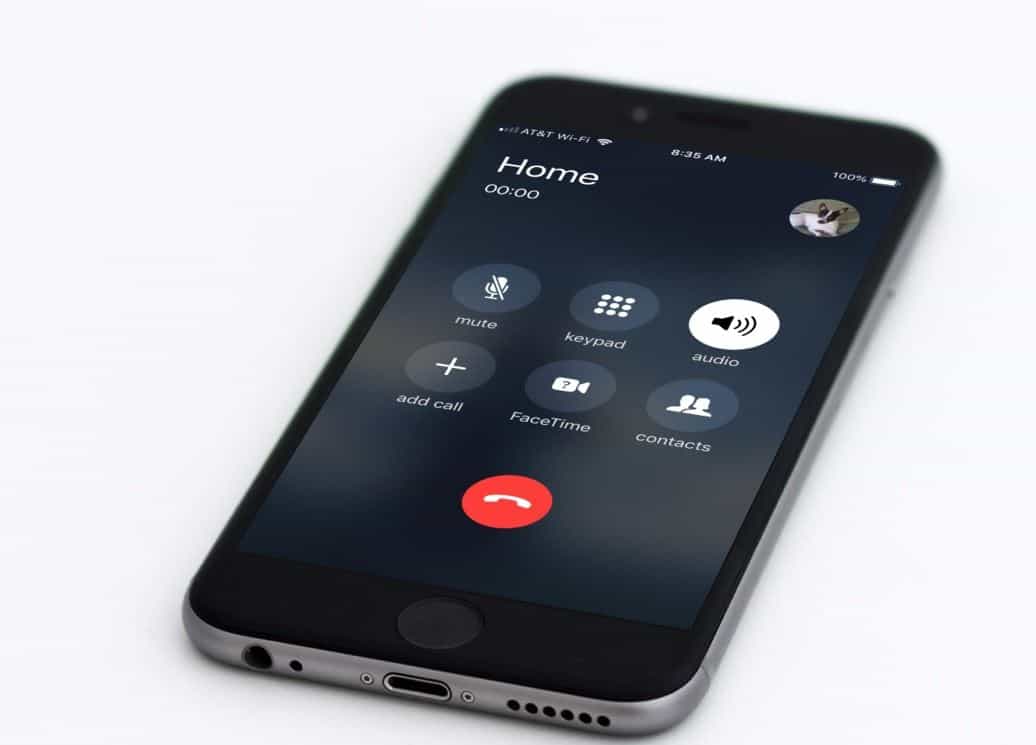
![iPhone, iOS 14 güncellemesinden sonra açılmıyor mu? [4 çözüm]](https://oktechmasters.org/wp-content/uploads/2021/09/25142-iphone-wont-turn-on-after-update.jpg)


